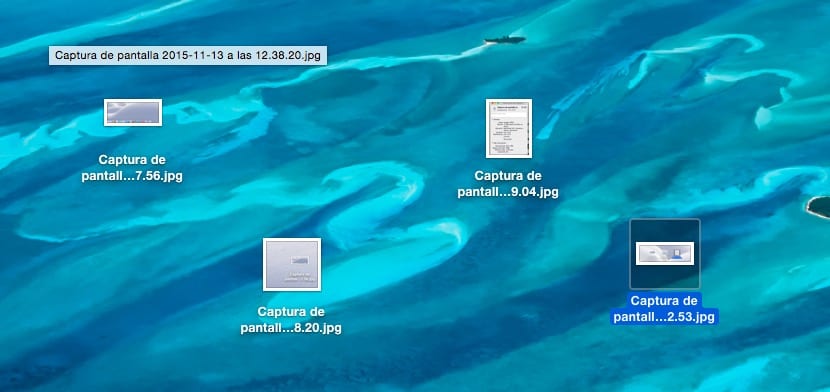
Há muitos anos sou usuário do Windows e devo admitir que tirar screenshots nas diferentes versões do sistema operacional Microsoft é um incômodo, pois sempre tenho que recorrer ao aplicativo de recortes ou pressionar o botão de captura da tela para depois colar no Paint e crie o arquivo com a captura. Mas como eu também uso o OS X, o que eu odiava no Windows agora adoro no MacJá que para fazer uma captura de tela de toda a tela ou de parte dela, eu só tenho que pressionar a combinação de teclas CMD + SHIFT + 3 ou CMD + SHIFT + 4 respectivamente.
Até agora tudo está correto. O problema que sempre tive é o formato em que a captura é armazenada, por padrão em PNG. O formato PNG oferece uma qualidade de imagem superior que afeta o tamanho final do arquivo, que em muitas ocasiões pelo uso que faço das capturas, enviá-las para o blog é contraproducente, pois diminuir o tempo de carregamento das postagens onde as incluo. O formato ideal para fazer capturas que posteriormente tenho que enviar para a internet é o JPG, devido a sua maior compressão e menor espaço, lembrando sempre que a imagem não fica borrada por excessiva compressão.
Faça capturas de tela no formato JPG no OS X

- Em primeiro lugar, vamos subir terminal. Podemos acessá-lo diretamente clicando na lupa no canto superior direito e digitando Terminal.
- Assim que a venda do terminal estiver aberta vamos escrever o seguinte texto: padrões write com.apple.screencapture type jpg
- Em seguida, fechamos a janela do Terminal e vamos reincidir no Mac.
Mas o que nós queremos é capturar em formato TIFF, o outro formato que também suporta, devemos mudar jpg para tiff e reiniciar o computador para que as alterações sejam feitas no sistema e a partir desse momento todas as capturas sejam feitas no formato que selecionamos.
Obrigado pela dica.